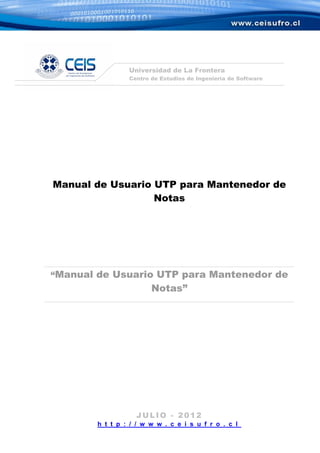
Manual de usuario utp mantenedor de notas
- 1. Universidad de La Frontera Centro de Estudios de Ingeniería de Software Manual de Usuario UTP para Mantenedor de Notas “Manual de Usuario UTP para Mantenedor de Notas” JULIO - 2012 h t t p : / / w w w . c e i s u f r o . c l
- 2. ÍNDICE 1. Mantenedor de Notas ..................................... ¡Error! Marcador no definido.
- 3. 1. MANTENEDOR DE NOTAS Esta interfaz permite al usuario UTP mantener las notas de los alumnos de un curso y una asignatura especifica. Para usar el Mantenedor de Notas es necesario realizar los siguientes pasos: 1.Seleccionar en el menú, que se despliega en el costado izquierdo, la opción “Mantenedor de Notas” de la sección “Notas” tal como se muestra en la Ilustración 1. Ilustración 1: Seleccionar opción Mantenedor de Notas.
- 4. 2.Una vez seleccionada la opción anterior se cargará el módulo del Mantenedor de Notas. La interfaz que usted verá, será como lo muestra la Ilustración 2. Para ver o modificar las notas primero debe seleccionar el curso como se muestra en la Ilustración 3. Luego, seleccionar la asignatura de la cual desea visualizar o modificar el contenido de las notas Ver Ilustración 4. Ilustración 2 : Interfaz de Reportes Docentes. Ilustración 3: Seleccionar el curso.
- 5. Ilustración 4: Seleccionar el subsector. 4. Una vez realizado los pasos anteriores seleccione el semestre o período del cual desea visualizar o modificar las notas. Ver Ilustración 5. Ilustración 5: Seleccionar período.
- 6. 5. Una vez seleccionado el semestre puede visualizar las notas de los alumnos pertenecientes al curso y a la asignatura seleccionada. Ver Ilustración 6. Si usted lo requiere puede realizar modificaciones sobre las notas de los alumnos. Ilustración 6: Visualizar y modificar notas de los alumnos.
- 7. 6. Para guardar los datos modificados en el mantenedor de notas es necesario llenar el campo porcentaje de examen que se muestra en la Ilustración 7. Ilustración 7: Especificar porcentaje de Examen. 7. Una vez realizado los pasos anteriores presionar el botón “Guardar” como se muestra en la Ilustración 8. Ilustración 8: Presionar botón Guardar.